Đếm số mục nhập duy nhất trong một phạm vi được chỉ định trong Microsoft Excel
Trong bài này, chúng ta sẽ học cách đếm các mục nhập duy nhất trong một phạm vi xác định. Chúng tôi sử dụng hàm “SUMPRODUCT” cùng với hàm “COUNTIF” trong Microsoft Excel để nhận các giá trị duy nhất.
SUMPRODUCT: Hàm này được sử dụng để cộng tất cả các số trong một phạm vi ô.
Cú pháp của công thức SUMPRODUCT: – = SUMPRODUCT (array1, [array2],… ..)
Hãy cùng tìm hiểu qua một bài tập đơn giản về cách chúng ta có thể sử dụng hàm SUMPRODUCT với nhiều tiêu chí.
Chúng tôi có bảng trong Phạm vi “A2 đến C16” chứa dữ liệu điểm của Đại lý. Cột A chứa ngày tháng, Cột B Tên đại lý và Cột C chứa điểm. Bây giờ chúng ta cần tính tổng điểm của Đặc vụ 4 trong ô C18. Hãy xem cách chúng ta có thể sử dụng hàm SUMPRODUCT để nhận giá trị này.
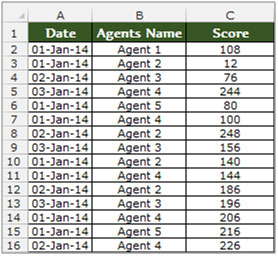
-
Chọn ô C18 và viết công thức vào ô đó.
SUMPRODUCT B2: B16 = B18) (C2: C16
-
Nhấn Enter trên bàn phím.
-
Hàm sẽ trả về giá trị điểm của Tác nhân 4.
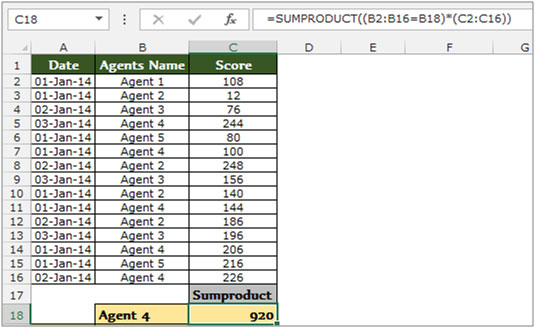
COUNTIF: – Hàm này được sử dụng để đếm sự trùng lặp của văn bản hoặc số trong phạm vi.
_ Cú pháp của COUNTIF: – = COUNTIF (Phạm vi, Tiêu chí) _
Để đếm các ô trùng lặp trong một phạm vi, hãy làm theo các bước sau: – * Chọn ô E2 và viết công thức.
-
= COUNTIF ($ B $ 2: $ B $ 13, B2)
-
Nhấn Enter.
-
Hàm sẽ trả về 2, có nghĩa là Aaron đang lặp lại 2 lần trong cột Student’s Name.
-
Sao chép cùng một công thức bằng cách nhấn phím Ctrl + C và dán vào phạm vi E3: E13 bằng cách nhấn phím Ctrl + V.
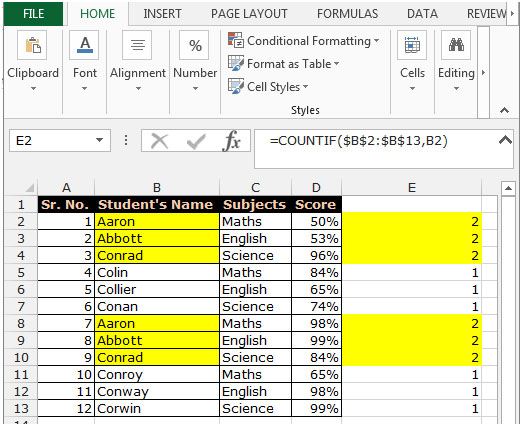
Hãy lấy một ví dụ để hiểu cách chúng tôi có thể đếm số duy nhất trong một phạm vi trong Microsoft Excel.
Chúng tôi có dữ liệu trong Phạm vi A2: C11 trong đó Cột A chứa danh sách Đại lý, cột B chứa thành phố và cột C chứa số lượng bán hàng.
Trong dữ liệu này, nếu chúng ta muốn đếm số mục nhập duy nhất trong một phạm vi xác định, thì chúng ta cần làm theo các bước sau: – * Chọn ô D2.
-
Nhập công thức vào ô = SUMPRODUCT 1 / COUNTIF (A1: C11, A1: C11 & “”)
-
Nhấn Enter trên bàn phím của bạn.
-
Hàm sẽ trả về 28, có nghĩa là 28 mục là duy nhất trong số 33 mục.
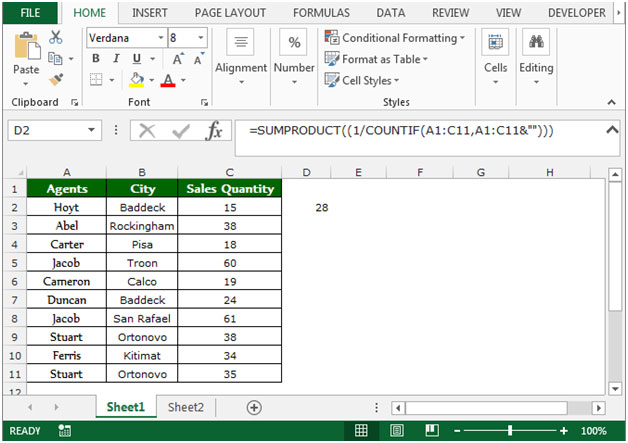
Đây là tất cả về cách chúng tôi có thể đếm các mục nhập duy nhất và do đó tránh bất kỳ bản sao nào trong một phạm vi trong Microsoft Excel 2010 và 2013.